cad怎么链接excel? cad2014链接excel表格的教程
摘要:在Excel中填充数据要比在CAD中容易的多,可以自动填充还可以自动编辑,如果有公式还可以自动求和,所以如CAD中有需要的表格可以通过编辑好...
在Excel中填充数据要比在CAD中容易的多,可以自动填充还可以自动编辑,如果有公式还可以自动求和,所以如CAD中有需要的表格可以通过编辑好的Excel工作表进行链接就可以了。
1、新建一个CAD文件,在打开的文件中,点击菜单项绘图,在下拉菜单中点表格

2、在弹出的插入表格对话框中,选择自动链接数据,点浏览

3、弹出选择数据链接的页面,选择创建新的Excel数据链接
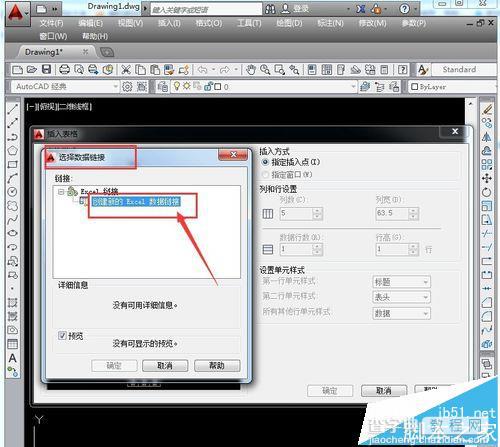
4、在输入链接名称文本中填写一下名称,我暂且命名为CAD,点击确定
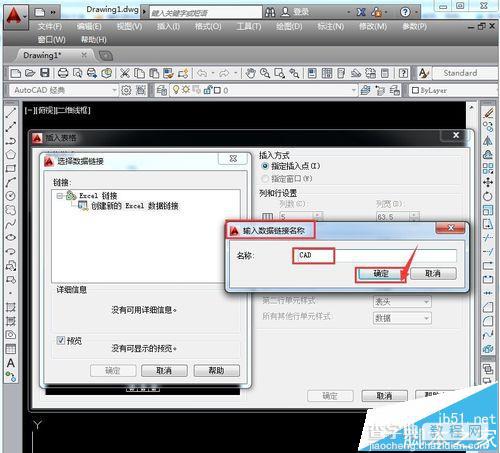
5、产生一个新建Excel数据链接:CAD对话框,文件从浏览中找到要链接的Excel工作表,
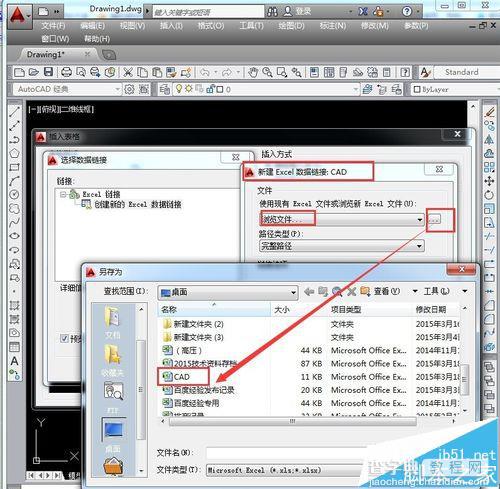
6、在链接选项中,我选择了整个工作表SHEET1,在下面有工作表中的数据内容预览,可以核实内容和表格形式,然后点击确定按钮
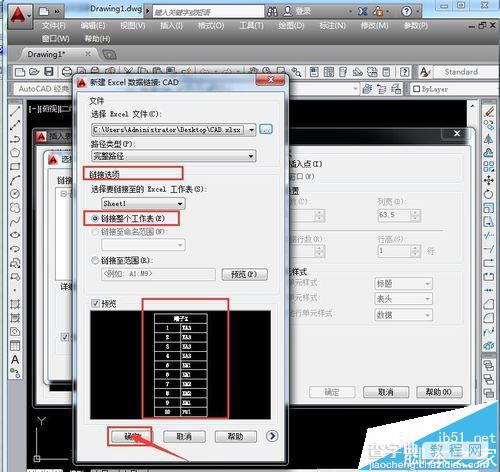
7、在选择数据链接处产生一个名称为CAD的链接,点击确定
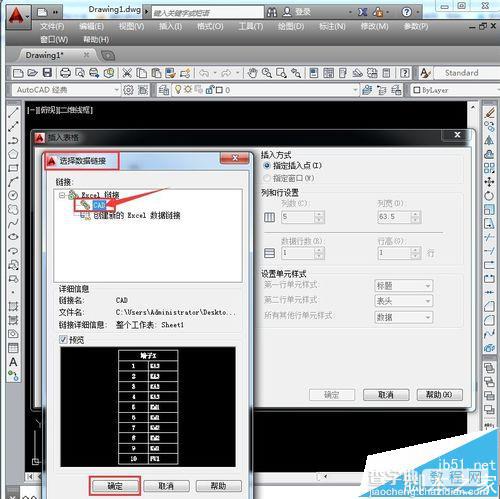
8、在插入表格选项中的确定原来是灰色的,现在也可以点了
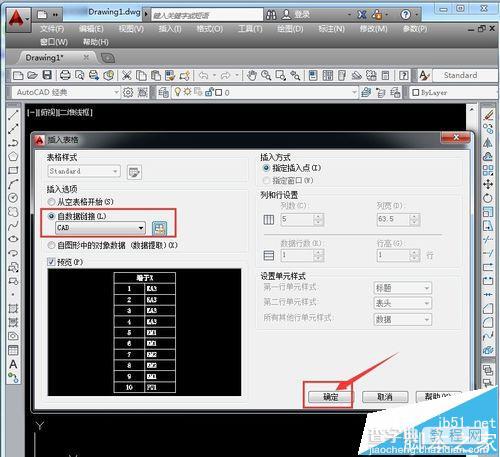
9、点击后出现工作表中的表格,鼠标选好位置点击一下就插入到了CAD中,如下图
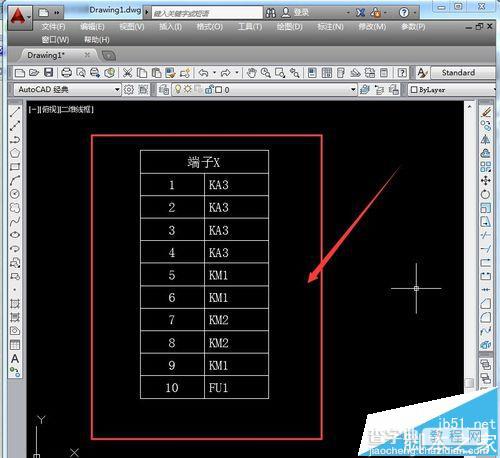
10、我们可以核实一下工作表中的内容,点开CAD的工作表,可以看出已经成功链接到了CAD中,接下来表格可以在CAD中继续完成其修改的工作
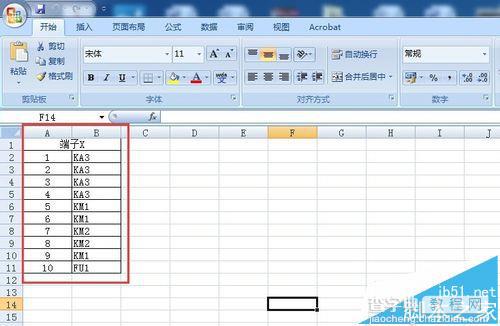
【cad怎么链接excel? cad2014链接excel表格的教程】相关文章:
★ cad如何旋转视口?cad将视口的图旋转而模型里不变的教程
